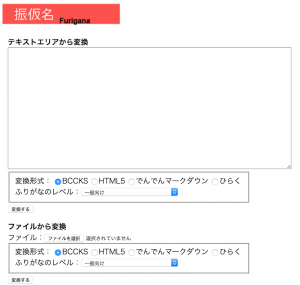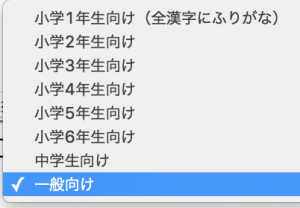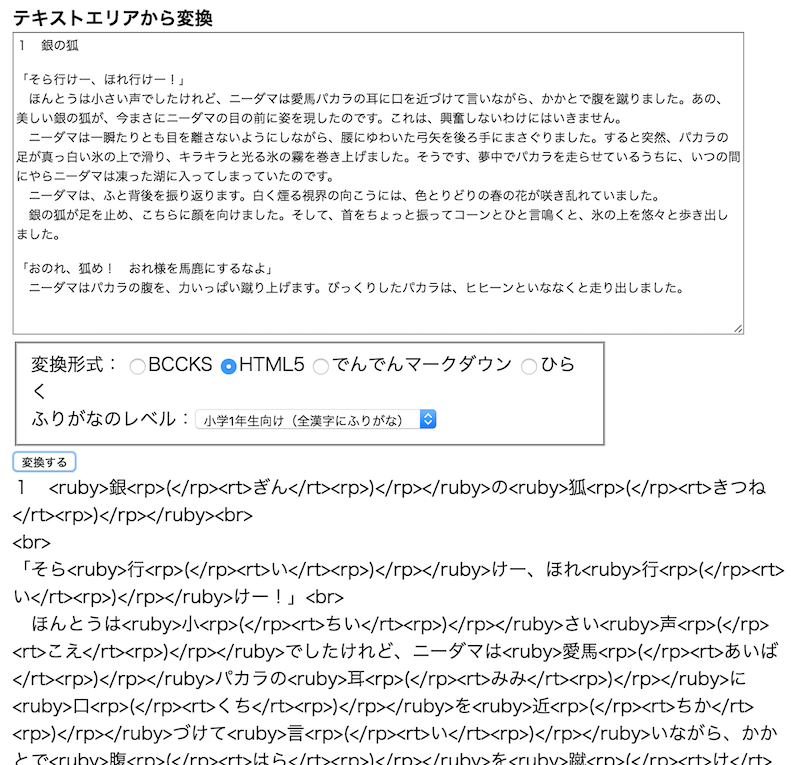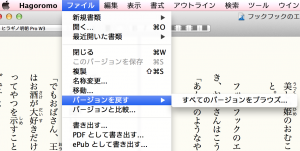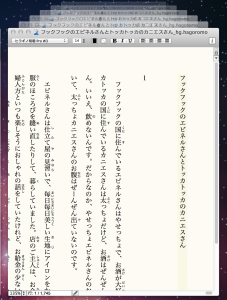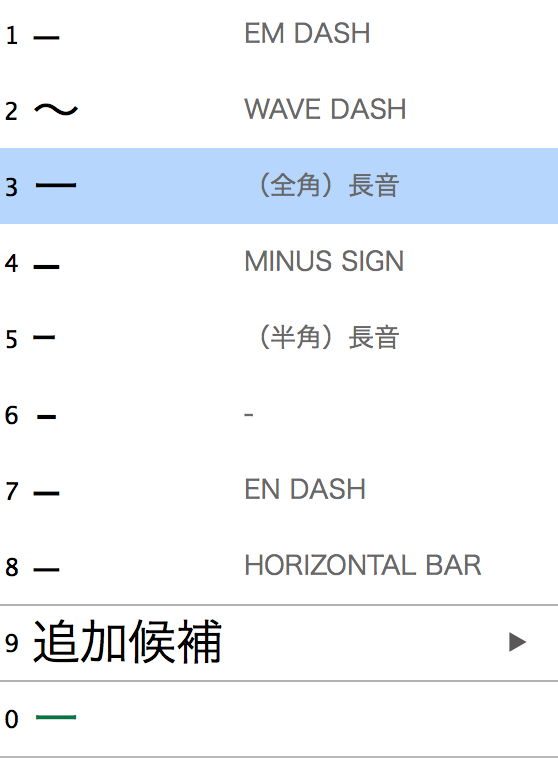本日の記事は昨日の続きです。
昨日の記事はちょっと文字数が増えてしまったので、「自分だったらこのくらいまでしか読まないかも」というあたりで切りましたw。
さて、ルビについて、いま一つどうしようかなあと考えているのが、Furi『振り仮名』サイトを利用するかどうか。
このサイト、日本独立作家同盟の鷹野理事長が教えてくださったもの。テキストファイルをアップロードするか、テキストボックスにペーストすると、自動的にルビ付きのHTMLファイルを生成してくれる優れものなんです。
 こんな、超シンプルなページです。
こんな、超シンプルなページです。
シンプルなページながら、機能はちゃんと備わっています。
見ての通り、書き出す形式は「BCCKS」「HTML5」「でんでんマークダウン」の3種。
そして、開くひらがなのレベルも選べるのです。
 総ルビなら小学1年生向けですね!
総ルビなら小学1年生向けですね!
僕もちょこっとテストをしてみたのですが、振り間違いもほぼなく、手で振ったものと遜色のないルビが振られました。
僕の場合は総ルビということもあり、文章量が多いとエラーが出てしまいます。いろいろ試したところ、1話分(1,000〜1,200字くらい)なら問題なく変換できます。
今までかなりルビ振りには苦しんできたので、これは本当に福音。
でもね、僕のワークフローにはちょっとはまらなさそうなんですよね。この方法だと。
愛用のエディタHagoromoでは、執筆時にルビや圏点を振りながら、縦中横や行の下揃えなども全部最終形のepubと同じ形で盛り込めます。
Hagoromoからepubを書き出すと、ほぼそのままの形で販売できるepubが出来上がるのですよね。僕の場合はそこにちょこちょこ手を入れるのですが、一度HTMLに書き出してしまったものを再びHagoromo形式に戻すことは出来ませんから、後々のepub編集が逆に辛くなってしまいそうなのですよね……。
『振り仮名』サイトにはルビ機能しかありませんから、縦中横や圏点、他の書式は後から手作業でやらざるを得なくなります。もちろん、cssも自分で手編集し直さないといけないでしょうし。
う〜む。
それでも、ルビが自動で付くのは非常に魅力的ですよね〜。
さて、まだ連載をいつから開始するのかも決めていない状況ですから、もう少し悩もうかと思います。いいやり方が見つかるかもしれないですし。
WEBページに載せるものに振るルビならばっちりですから、ご存知なかった方はお試しになってはどうでしょう?
最後に、『魔女と王様』第一話の前半部分をFuriで変換したものをお見せします。
まずは、ページのキャプチャから。
 HTMLのタグを見慣れていないとびっくりするかも。
HTMLのタグを見慣れていないとびっくりするかも。
こんな風に、変換結果が直接ページ上に表示されますが、慌てなくて大丈夫。例えばブログ上に掲載するのであれば、この文字すべてをテキストエディタにコピペするだけでオッケーです。
独立したHTML書類にするのであれば、HTML書類であることの宣言や各種のタグが必要になりますが、皆さんの使っているワープロやエディタに、HTMLの書き出し機能はありますよね?
あれば大丈夫。適当な短い文章をHTMLで書き出しておいて、<body>タグから</body>までの中身をそっくり入れ替えてしまえば良いんです。
では、この文字をこのブログのエディタに「そのまま」貼り付けてみますね!
1 銀の狐
「そら行けー、ほれ行けー!」
ほんとうは小さい声でしたけれど、ニーダマは愛馬パカラの耳に口を近づけて言いながら、かかとで腹を蹴りました。あの、美しい銀の狐が、今まさにニーダマの目の前に姿を現したのです。これは、興奮しないわけにはいきません。
ニーダマは一瞬たりとも目を離さないようにしながら、腰にゆわいた弓矢を後ろ手にまさぐりました。すると突然、パカラの足が真っ白い氷の上で滑り、キラキラと光る氷の霧を巻き上げました。そうです、夢中でパカラを走らせているうちに、いつの間にやらニーダマは凍った湖に入ってしまっていたのです。
ニーダマは、ふと背後を振り返ります。白く煙る視界の向こうには、色とりどりの春の花が咲き乱れていました。
銀の狐が足を止め、こちらに顔を向けました。そして、首をちょっと振ってコーンとひと言鳴くと、氷の上を悠々と歩き出しました。
「おのれ、狐め! おれ様を馬鹿にするなよ」
ニーダマはパカラの腹を、力いっぱい蹴り上げます。びっくりしたパカラは、ヒヒーンといななくと走り出しました。
どうです、ばっちりでしょう?
みなさんも是非、チャレンジしてみてくださいね!
じゃ、また明晩!